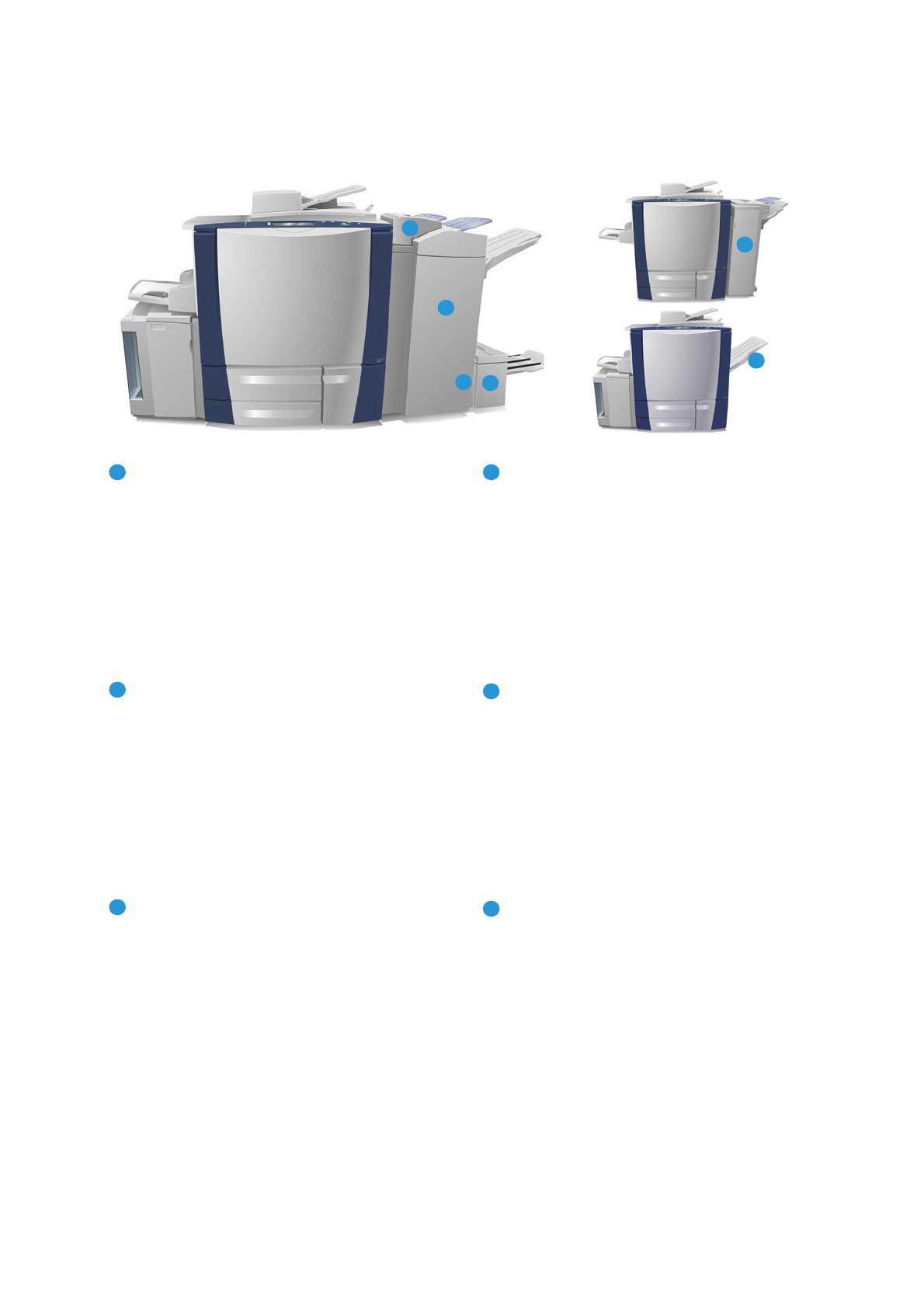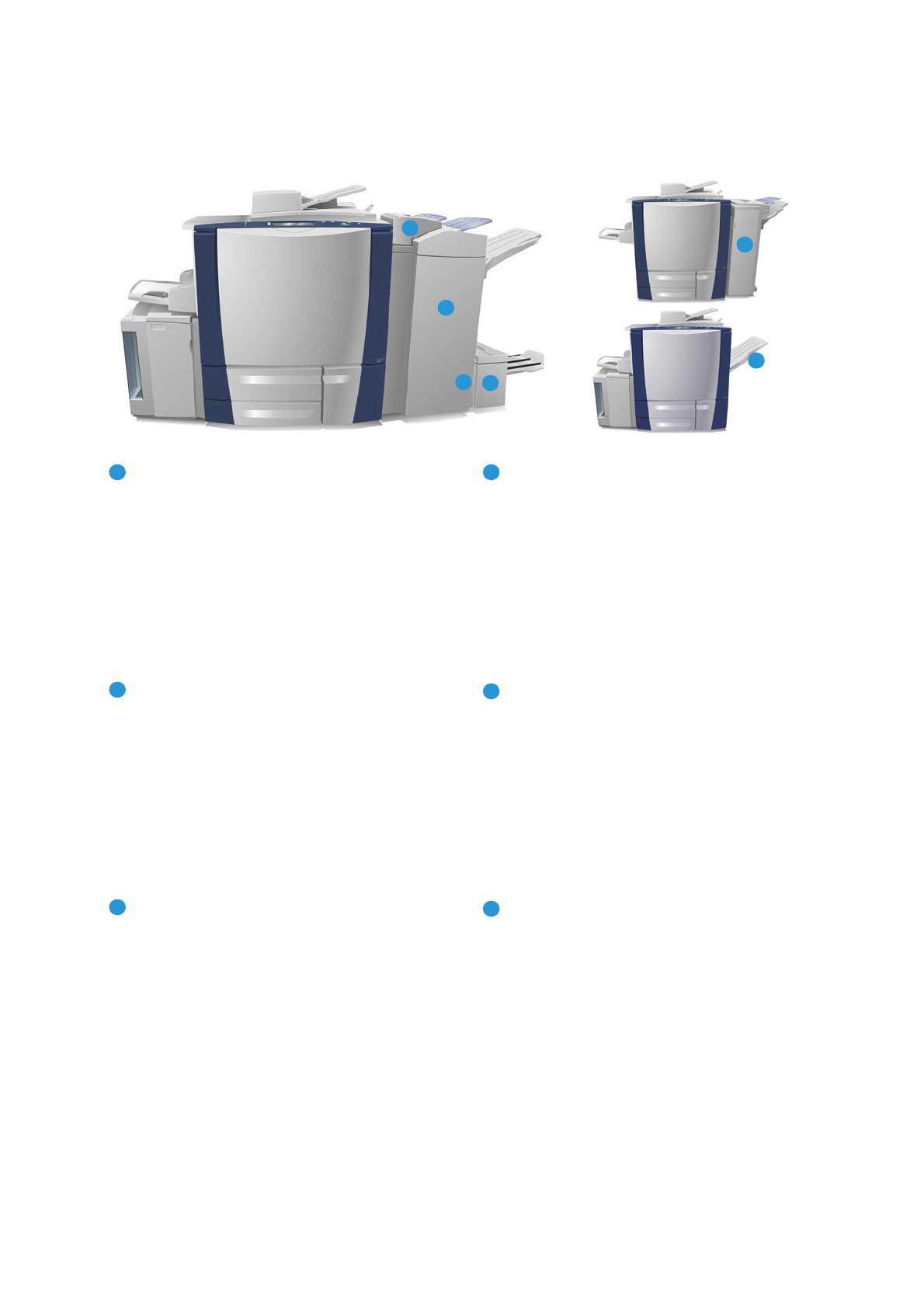
Параметры копирования
Многофункциональный принтер ColorQube 9301/9302/9303
Руководство пользователя
16
Устройства финишной обработки
Принтер оснащается одним из следующих устройств финишной обработки.
Высокопроизводительный финишер —
обеспечивает широкий выбор вариантов
финишной обработки. В нем выполняется
подборка, сдвиг, укладка и сшивание копий.
Верхний лоток вмещает до 250 листов
бумаги, а лоток укладчика — до 3000 листов.
Финишер можно оснастить дополнительным
комплектом перфорации на 2, 3 или
4 отверстия, а также комплектом лотка
6 (для вставок по завершении печати).
Лоток 6 (для вставок по
завершении
печати) — дополнительное устройство,
представляющее собой податчик,
устанавливаемый сверху модуля
финишера. Он позволяет вставлять в
комплекты листы с предварительной
печатью. Вставляемые листы не
используются в процессе копирования или
печати. Дополнительные сведения об
использовании лотка 6 (для вставок) см.
раздел
Лоток 6 на стр. 202.
Брошюровщик — высокопроизводительный
финишер также может устанавливаться
вместе с брошюровщиком для фальцовки и
сшивания брошюр. Сложенные листы и
брошюры подаются в лоток для брошюр,
рассчитанный на 10–30 брошюр в
зависимости от количества страниц. Если
откинуть створку с правой стороны данного
лотка и использовать подходящий контейнер
для сбора брошюр, то их количество
может
быть неограниченным.
Финишер-степлер — позволяет выводить
до 250 листов бумаги в верхний лоток и до
2000 листов в лоток укладчика.
Финишер-степлер можно оснастить
дополнительным комплектом перфорации
на 2, 3 или 4 отверстия.
Модуль фальцовки в три сложения —
устанавливается, если принтер оснащен
высокопроизводительным финишером с
брошюровщиком. Он позволяет создавать
брошюры в три сложения.
После установки
модуля фальцовки в три сложения емкость
лотка укладчика финишера ограничивается
до 2000 листов. Информацию о вариантах
фальцовки см. в разделе
Фальцовка на
стр. 15.
Сдвигающий выходной лоток —
вмещает до 500 листов бумаги плотностью
80 г/м (20 фунтов) и расположен в правой
части принтера.